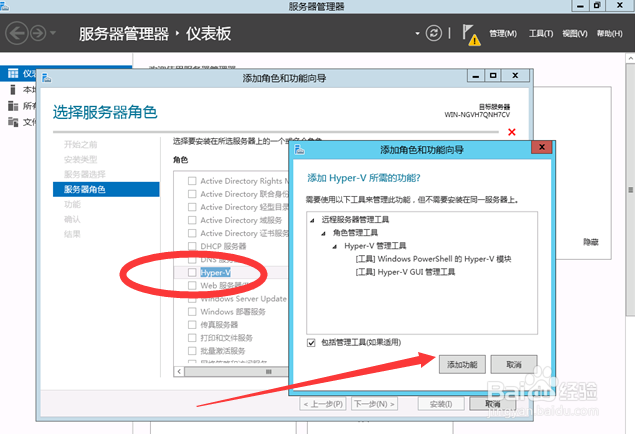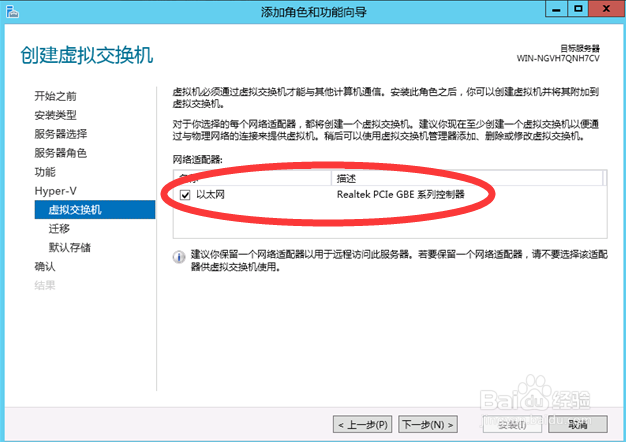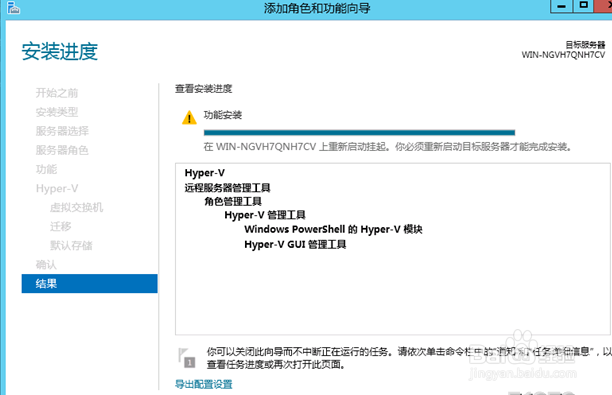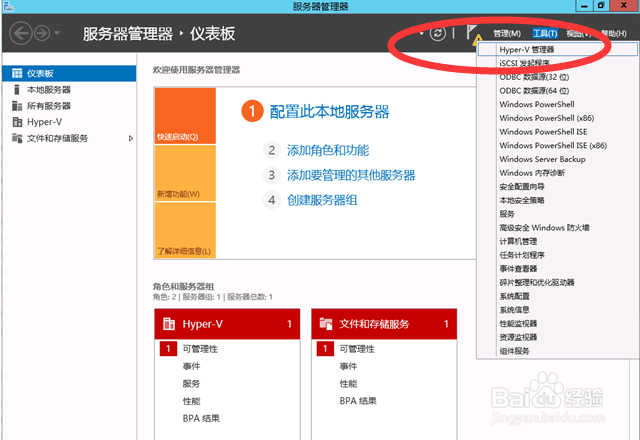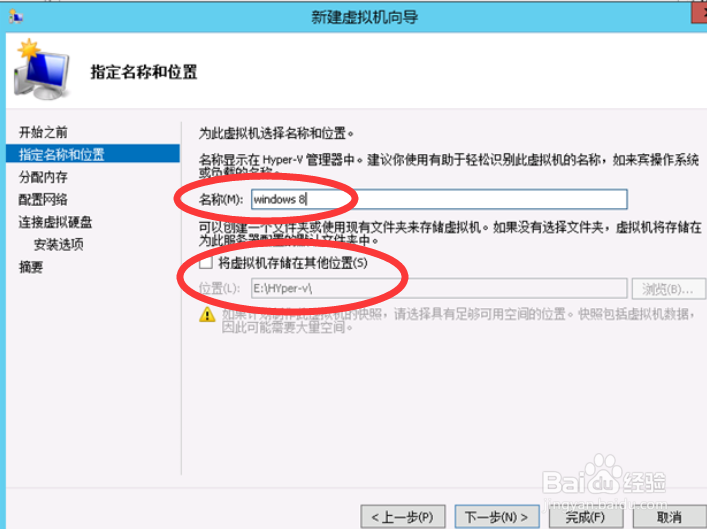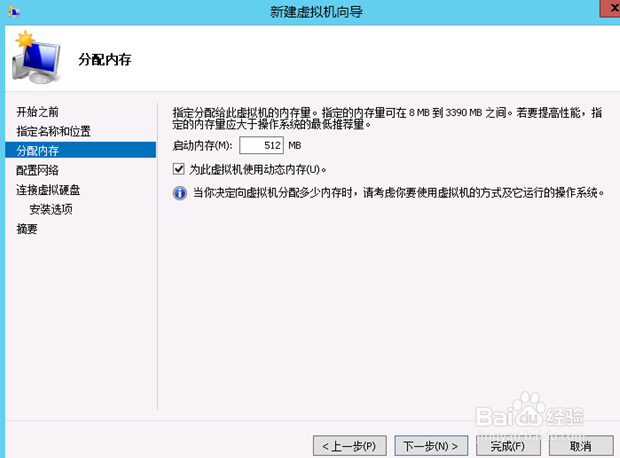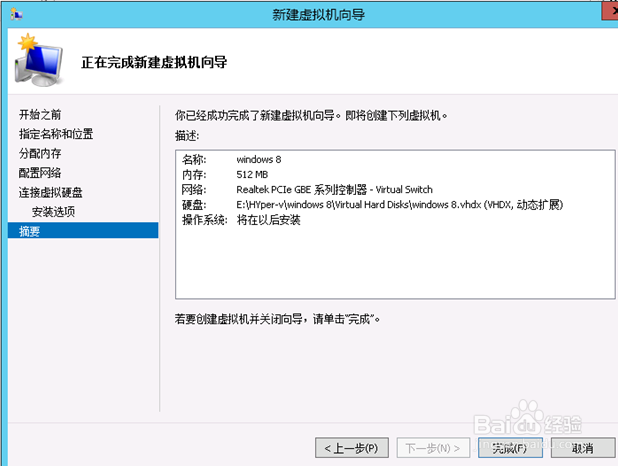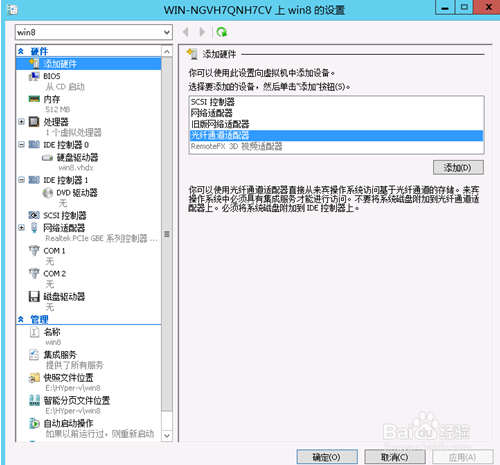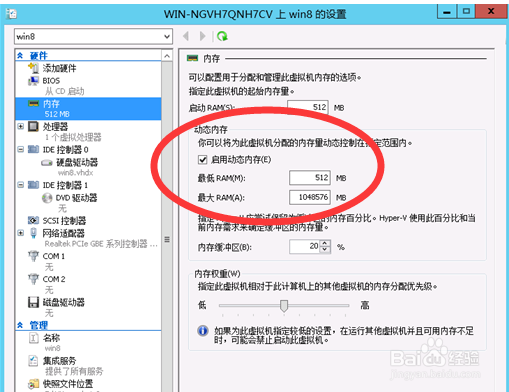1、图1 单击左下角开始菜单 选择“服务器管理器” 在单击“添加角色”选择“Hyper-v‘ 然后单击 ”下一步“
2、图2 这里是创建虚拟交换机 勾选 ”以太网“(设置网卡为虚拟交换机) 然后单击”下一步“ 图3 这里是查看安装进度
3、图4 这是返回服务器管理器界面,单击”工具“ 选择 ”Hyper-v管理器“ 图5 这是打开Hyper-v界面
4、图6 这里我们创建一个虚拟机 单击右边 ”创建虚拟机“ 出现新建虚拟机向导输入名称 并设置将虚拟机存储在什么位置
5、图7 设置启动内存和为此虚拟机使用动态内存(这里根据自己情况而定)
6、图8 配置网络,(这里就是我们刚才安装Hyperv设置的虚拟交换机) 单击“下一步”图9 单击“浏览”创建虚拟硬盘路径 。单击“下一步”
7、图10 插入安装操作系统镜像 单击“下一步”图11 单击“完成 ”
8、图12 这是Hyperv主界面会显示刚才我们创建的虚拟机,右键选择“设置”打开设置向导。可以添加硬盘,添加硬件等。图13 这里可以设置内存大小等 图14 以及设置网络适配器,(这里就不多说了)
9、如有帮助,请点【投票】如要细品,可点【收藏】如要继续,可以【关注】如要送人,可点【分享】如有疑问,可以【留评】